
こんにちは。
元美術教師のうさぎ先生です。
わたしはWD(Western Digital)の外付けHDDを使って、MacBook ProのTime Machineでバックアップを取っています。
こちらの「My Passport for Mac」です。
今回はこの外付けHDDが故障した際に、メーカーの無料保証を使って返品交換をおこなった時の流れや実際にかかった費用や時間を、備忘録的に記録しておくための記事です。
以前は海外への発送が必要でハードルが高かったようですが、数年前に日本国内の受付窓口が出来たそうで、不慣れなわたしでも難しい手続きなく終えられました。

パソコンに詳しいわけではない素人だし
メーカー保証を使うのは初めてでしたが
なんとかなりました!
- WDのHDDを使っている方
- WDのHDDを購入を検討している方
- 故障したWDのHDDが手元にある方
- 3年間の製品保証に興味がある方
こんな方におすすめです。
ぜひ最後までご覧くださいね。
WDのRMA保証にかかった費用、かかった時間
無料交換というけど送料は?
届くまでの時間はどれぐらい?
おそらくこの部分が最も気になるかと思いますので、先に結論を書いておきますね。
- WDのRMA保証にかかったお金
…824円(宅急便の費用) - WDのRMA保証にかかった時間
…51日(年末年始を含む)
完全に無料ではありませんでしたが…
逆にいうと宅急便代だけで1万円以上する新品の4TBの外付けHDDと交換してもらうことが出来ました。
それではここからは、故障が分かってからメーカー保証を利用するに至り、そして交換品を受け取るまでの経緯を順を追って具体的に書いていきますね。
HDDの故障は突然に…丸2年で壊れました
「できるだけすみやかにディスクのバックアップを作成して、データを取り出してください」
わたしは外付けHDDを繋ぎっぱなしにはせず、月に一回程度手動で線を繋いでTime Machineでバックアップをおこなっています。
4TBをパーティション機能で区切って、半分はTime Machine用、残りの半分は普通にデータを入れて使っていました。
購入から2年ほど経ったある日、接続するとなにやらカタカタという今までにない音が…。
そして赤い「!」アイコンと共に、「ディスクを修復できません」という旨のポップアップが表示されました。
びっくりしてしまってスクショを撮り損ねたのですが、「できるだけすみやかにディスクのバックアップを作成して、データを取り出してください」という内容でした。
検索してみると、Appleのサポートコミュニティに同じような状況の方からの質問がありました。
端的に言うと「壊れましたよ」というポップアップなんですね…
ディスクユーティリティを確認
よく分からないなりに…
アプリケーション>ユーティリティ>ディスクユーティリティを見てみると、「マウント」というところがグレーになっています。
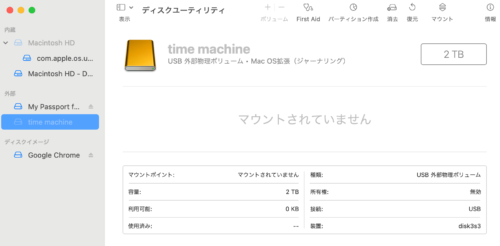
繋がっていないことになっている状態のようで、中身を見ることが出来なくなっていました。
「First Aid」も失敗…
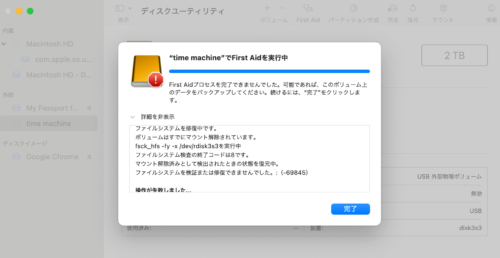
ちなみにパーティションで区切られた「Time Machineじゃない方」には特に影響なく、中身を見ることが出来ました。
とはいえ、いつこちらも使えなくなってしまうか分かりません。
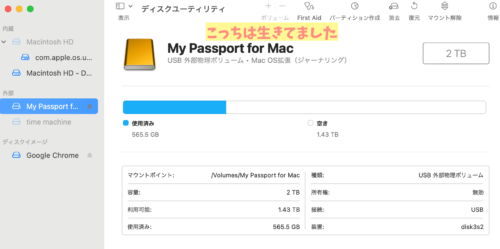
幸いなことにTime Machineで過去に戻れないと困る!というデータはなかったので、「Time Machineじゃない方」が無事でよかったです。

逆じゃなくてよかった…!
ただ、データを移行させようにも「Time Machineじゃない方」には約500GBのデータが入っています。
わたしのMacBook Proは256GBなので、到底移動させることはできず…。
急遽、同じ4TBの外付けHDDを注文しました。
前回の購入から約2年での故障。
すごく短命だったわけではないけれど、繋ぎっぱなしにはしていないし、もう少し長く使えるかなと思っていました。
「同じメーカーの外付けHDDにしてまた短期間で壊れてしまったら…」とも考えましたが、ポータブルタイプでMacで使いやすそうなものとなるとやっぱりこれかなっていうことで、結局WDのものを選んでしまいました。
まったく同じ製品ではなく、少しコンパクトサイズに進化していました。

2つ持っておけば、
今後故障したときにも
安心かなと思って
購入しました。
WDのメーカー保証期間が3年であることに気付く
新しい外付けHDDを注文する時に気付いたのですが、なんとWDの外付けHDDには3年保証が付いているというのです!
前回購入した時の箱や保証書を探してみると…
幸いなことに保管していました。

購入は2019年11月、現在は2021年12月ということで、まだ間に合います!
メーカー保証を受ける方法を、詳しく調べてみることにしました。
WDサポートページで保証ステータスを確認する
WDのサポートページを見てみると、ちょっと英語が多かったりして複雑でしたが…どうやら保証が有効かどうかを確認するところから始まるようです。
保証ステータスを確認するに、製品のシリアル番号を入力して確認します。
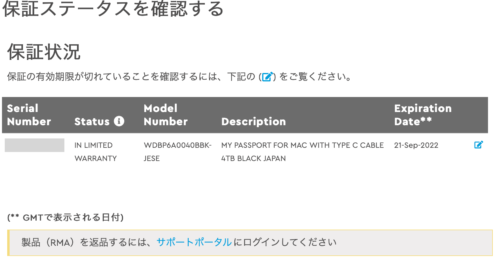
シリアル番号を入力して、保証期間内であることがしっかり確認できました。
保証期間は3年ということで購入が2019年11月なので保証は2022年11月までかと思いましたが、9月になっていました。出荷日の関係でしょうか。
WDに返却品を発送し、交換品を受け取るまでの手順
ここから先の流れはこんな感じです。
- 手順①製品登録する
- 手順②RMA(返品承認)登録する
- 手順③梱包と配送の手順を確認する
- 手順④RMAラベルを印刷する
- 手順⑤追跡可能な配送業者を利用して発送する・送付先は日本
- 手順⑥RMA受領確認メールが届く
- 手順⑦RMA発送確認メールが届く
- 手順⑧交換品が手元に到着する
なお、Safariだとエラーが出て表示されないページがありました。
Google ChromeもしくはFirefoxで進めてくださいね。
①製品登録する
製品登録とWDサポートポータルのアカウント作成をおこないました。
登録については購入日や購入場所の入力、そして購入証明のアップが必要です。
つまり購入時の保証書を破棄してしまっていると、ここから進めなくなるようです…。
わたしはヨドバシカメラの店舗で購入した時のレシートを保管していましたので、撮影した写真をアップしました。
ネットショップで購入した場合、購入履歴画面のスクショなどが有効になるのかどうかは不明です。
②RMA(返品承認)登録する
RMAフォームからRMA登録をおこないます。
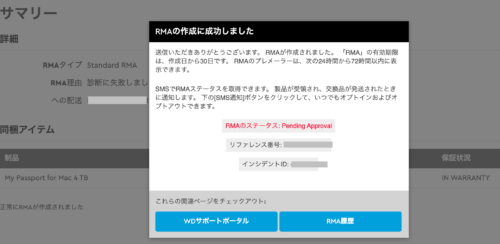
RMAとはReturn Merchandise Authorizationの略で、一定の期間・基準の範囲内で破損・故障した製品を代替品と交換する保証制度のことを指すそうです。
また、WDのページにはこのような注意書きがありました。新品との交換とは限らないとのことです。
交換品は新品ではなく、弊社で再検査された製品である場合があります。詳細は弊社の保証ポリシーをご参照ください。また、ご購入された販売店でもそれぞれの販売店の保証ポリシーに従って交換ができる場合があります。WDから発送される交換品は通常の販売品と梱包形態が異なる場合があり、また、交換品以外の同梱品などは含まれません。
RMAフォーム より引用
登録後は有効期間が30日なので、早めに返品作業をしてしまいましょう。
③梱包と配送の手順を確認する
梱包情報のページに詳しく書かれていますが、製品によって少し異なる部分があります。
内蔵ドライブの場合は静電気防止の袋というものを使うそうで、特別な準備が必要そうでした。
外付けHDDの場合は、このような指定がありました。分解しないでねってことかと思います。
外付けWestern Digital筐体
梱包情報 より引用
外付け筐体からドライブを取り外さないでください。ハードディスクドライブをWestern Digitalの単体製品の外付け筐体から取り外すと、保証は無効となります。
ドライブが元の筐体/プラスチックケースに入った状態(開いたり解体したりせず、電源アダプタを付けた状態)で返品してください。ソフトウェアとマニュアルはすべて手元で保管してください。すべてのインターフェースケーブル(Thunderbolt、USB、FireWireケーブルなど)を必ず返品してください。
わたしはハードディスクドライブとケーブルを購入時の箱に入れてエアキャップ(プチプチ)で包み、段ボールに入れました。

プチプチは厚さ2インチ(約5センチ)になるように包むか、その他の固定可能な発泡緩衝材を使用します。ラップのようなタイプの梱包材でもよさそうですね。
④RMAラベルを印刷する
RMA登録をした後に送られてきたメールの「RMA Instructions」というリンクから、送付用のラベルのページに移動することが出来ます。
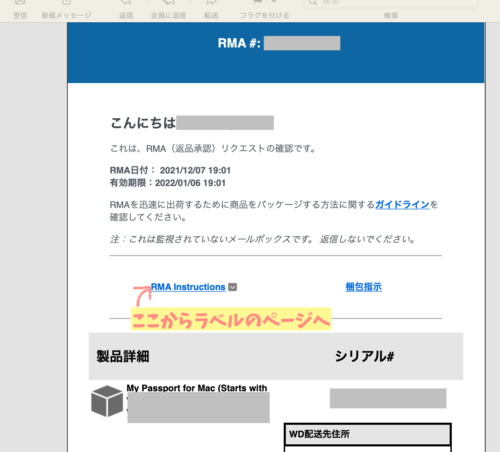
ラベルのページが英語を自動翻訳したのかなっていう感じの文章で、このラベルをどこに貼ればいいのかがちょっとよく分からなかったです;;
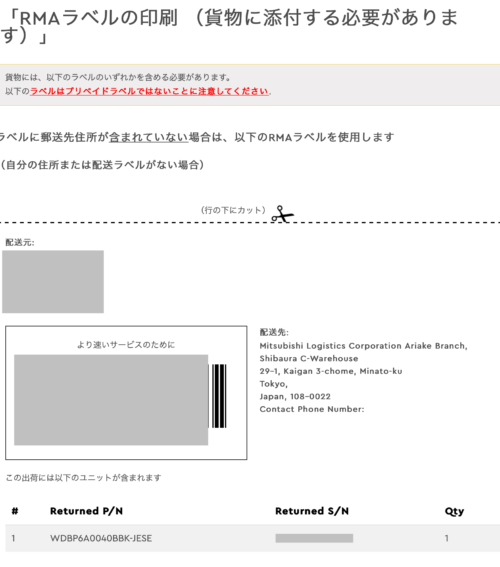
関税の書類も必要とのことですが、ここだけでいいのか…?
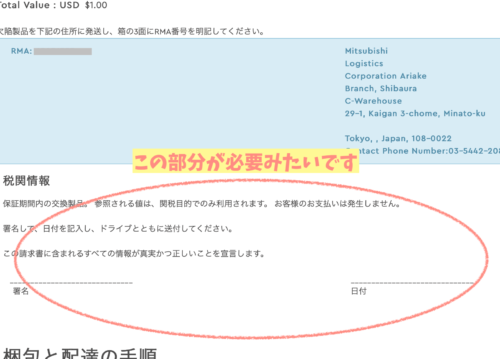
みなさん思っていることは同じなのか、参考にさせていただいたブログやTwitterの情報によると、ラベルは「箱の外に貼った」「中に入れた」という2つの異なる方法が…。
どちらが正しいのか分からなかったのですが、いずれの場合も返品交換は完了している様子でした。
迷いましたが、ラベルのページと関税のページの合計2枚を印刷して、中に同封することにしました。


結論としてわたしも返品交換は
無事に済んでいるので、
箱の外でも中でもいいのかも?
段ボールの側面には、RMA番号を明記します。
3箇所必要です。
⑤追跡可能な配送業者を利用して発送する・送付先は日本
2021年12月現在の送付先はこちらです。
Mitsubishi Logistics Corporation Ariake Branch, Shibaura C-Warehouse
29-1, Kaigan 3-chome, Minato-ku Tokyo 108-0022 Japan
Contact Phone Number:03-5442-2082
一見すると宛先が国際便に見えるのですが、日本なんですよね。
というわけで、このように読み替えました。
〒108-0022
東京都港区海岸3-29-1
三菱倉庫株式会社 東京支社
有明営業所 芝浦C号倉庫
WD RMA受付
tel:03-5442-2082
以前は国際便で送らなければならなかったそうですが、数年前から日本の窓口が出来たそうです。

国際便だったら、諦めてたかも…
ありがたいですね!
追跡可能な配送業者を、と書かれていたのでヤマト運輸の宅急便を使用しました。
関西〜関東の60サイズの送料は1080円ですが、キャッシュレス割引や集配所持ち込み割引で824円になりました。

今回は保証期間内の無償交換となるので、ここだけが唯一のお金がかかる部分ですね。
着払いではないので気をつけてください。
⑥RMA受領確認メールが届く
宅急便を出したのが12月13日の夜だったのですが、約2週間後の12月28日早朝に「RMA受領確認メール」が届きました。
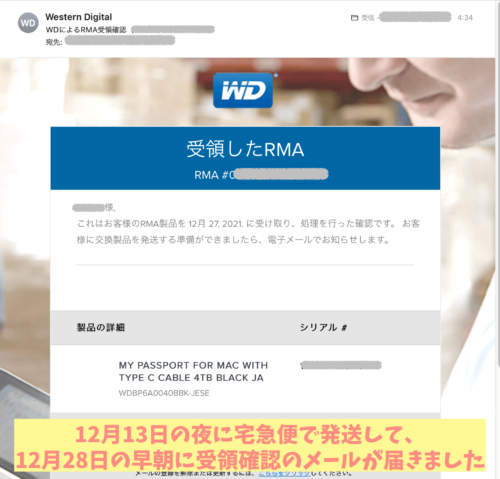
宅急便の追跡ではもっと早くに「到着」になっていたので、この受領完了は東京の窓口から海を越えて、さらにどこかに届いたという意味のようです。
⑦RMA発送確認メールが届く
受領確認から3週間ちょっと経ちまして、1月22日に「RMA発送確認メール」が届きました。
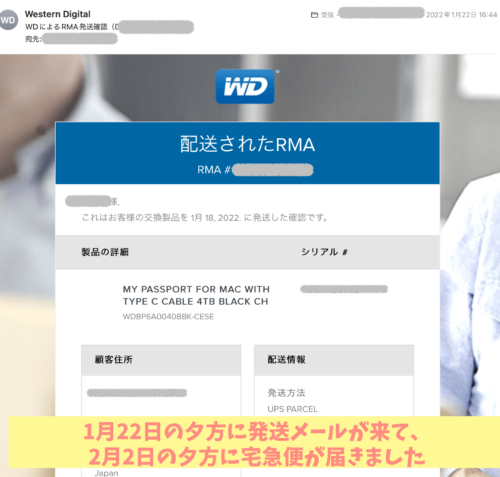
発送方法はUPS PARCELと書かれています。
ユナイテッド・パーセル・サービスというアメリカの運送会社だそうです。
この後実際に到着したのは2月2日でしたので、メールから10日ほどかかりました。
⑧交換品が手元に到着する
いつものヤマトの配達員さんから受け取りました。
ヤマトはUPSの協力会社だそうです。

一体どこから届いたんだろうかと送り状を読むと、HO CHI MINH …ホーチミン?ベトナム!?

全然ていねいじゃない梱包でした…
ユーザー側にはあれだけ細かく緩衝材の指定をしている割に…笑

新品との交換だとは限らないとのことでしたが、新品に見えます。

パッケージを見るに中国語版のようですが、問題なく使用できています。
RMAステータスのページを確認したところ、製品の型番が微妙に変わっていました。
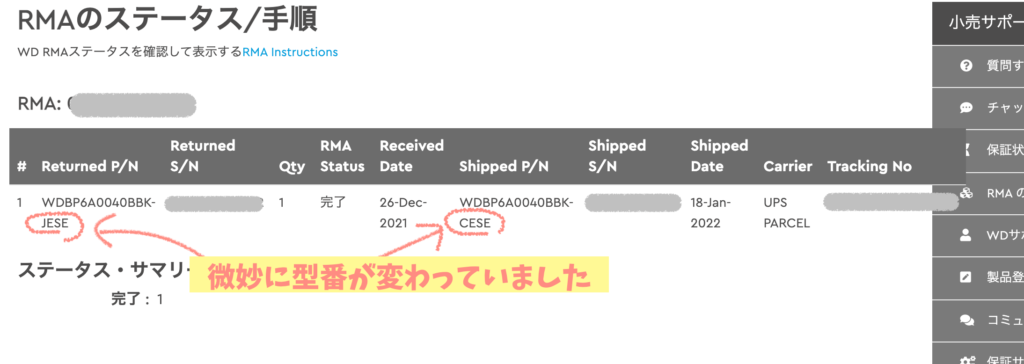
よく見るとWDBP6A0040BBK-JESEが、WDBP6A0040BBK-CESEになっています。
Japanの「J」がChinaの「C」になったっぽい?
わたしの場合は外付けHDDが手元を離れてから交換品が戻ってくるまでトータル51日かかりました。
年末年始を挟んで、さらにコロナ禍でもあって…ということで、通常時よりも長くなっている可能性が高いです。
おわりに・まとめ
今回は、WDの無料保証の期間に返品交換をおこなうRMAの手順をご紹介しました。
- 送料を払うだけで、1万円以上するHDDの新品同然のものが手に入る
- 数年前に日本の窓口が出来たので、国際便を使うというハードルが大きく下がった
- 交換品は必ずしも新品とは限らないが、新品の場合もある
- 送料だけとはいえ、完全に無料ではない
- 年末年始を挟んだとはいえ、交換に約2ヶ月かかる
- 日本版を送ったのに、戻ってきたのは中国版だった
総合的に言えば、RMAを利用してよかったです。
HDDが壊れてしまったことは残念だけれど…
いつかは壊れてしまうものでもあるので、こうして無料で交換してもらえるWDのRMAはありがたいなぁと思いました。
この記事がどなたかの参考になると嬉しいです。




コメント